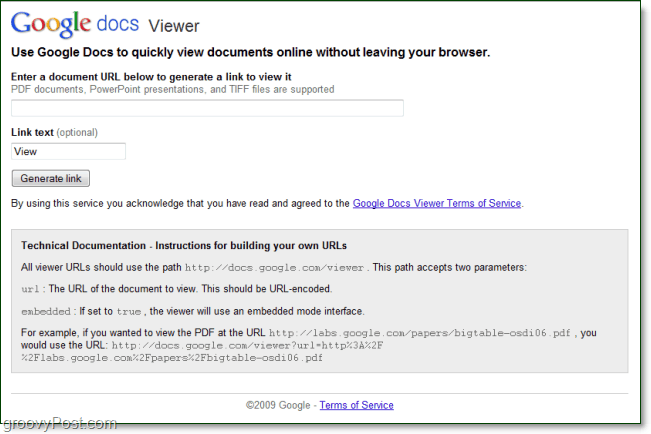Porty USB jsou stále napájeny v režimu spánku? Zde je návod, jak to opravit
Windows 10 / / March 17, 2020
Poslední aktualizace dne

Zařízení USB stále odebírají energii z vašeho notebooku, a to i v režimu spánku. Zde je návod, jak to změnit.
Používám svůj laptop skoro jako studio pro nahrávání na počítači. Sedí v mém suterénu se všemi zařízeními USB připojenými k němu, včetně zvukového rozhraní USB, řadiče USB midi a rozbočovače USB, do kterého je připojena moje myš. Jedna věc, která mě v tomto nastavení opravdu potrápí, je, že když notebook přepnu do režimu spánku, všechna tato zařízení USB zůstanou zapnutá. Realisticky to není velký problém. Množství elektřiny, které používá, je pravděpodobně minimální. Dává mi však strach, když vidím, že zvukové rozhraní USB s blikajícím světlem naznačuje, že je zapnuté, ale nemůže se připojit k mému počítači. Pokud by byl tento notebook někde jinde než v mém suterénu - řekněme v rodinném pokoji nebo v koleji -, vidím, jak by tableta plná hloupých blikajících zařízení USB mohla být ještě otravnější.
Krátce po úplném vypnutí počítače pokaždé, když opustím místnost nebo odpojím zařízení USB, se mi nepodařilo najít opravu. Udržování napájení portů USB, když je počítač v režimu spánku, je zamýšlené chování systému Windows 10.
Dlouhá povídka, to, co vyřešilo můj problém se zařízeními USB, která zůstala napájena, bylo nastavení notebooku přezimovat místo spánku. Není to dokonalé řešení, ale funguje to pro mě. Přečtěte si o další podrobnosti.
Jak vypnout porty USB, když je notebook v režimu spánku
Nejprve mi dovolte projít pár věcí, které udělaly ne pracovat pro mě. Zdá se, že existuje řada nastavení systému Windows 10, která se vztahují k tomu, jak jsou napájeny porty USB a kdy, ale pro mě všechny skončily jako slepé uličky.
V nabídce Rozšířené možnosti napájení je možnost, která vám umožní povolit nebo zakázat Selektivní pozastavení USB. Tato možnost umožňuje počítači přepnout porty USB během spánku do stavu nízké spotřeby, nikoli je zcela vypnout. Aktivace nebo deaktivace této funkce pro mě bohužel neměla žádný účinek.
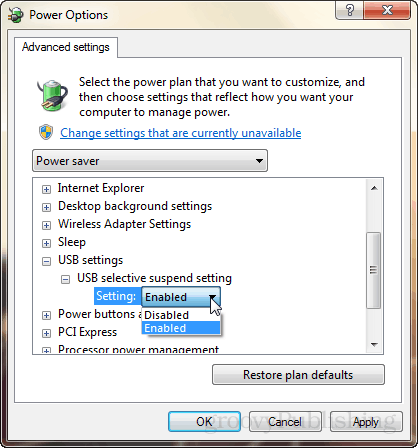
Pokud ve Správci zařízení přejdete do vlastností zařízení USB, je zde karta Správa napájení s možností, která říká "Nechte počítač vypnout toto zařízení, aby se šetřila energie." Vypadá to slibně, ale opět změna tohoto nastavení mi nepomohla způsobit.
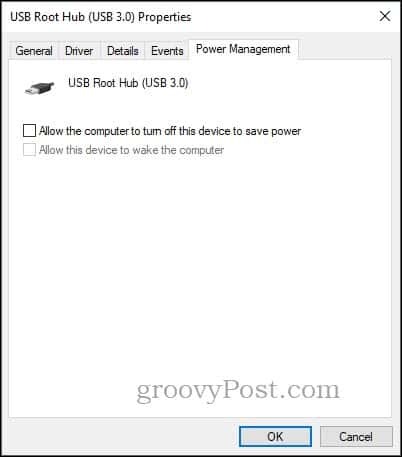
Na fórech a na webech s otázkami a otázkami jsem viděl nějaké návrhy, jak si hrát s nastavením systému BIOS, ale nechtěl jsem to udělat (také jsem slyšel, že to nefunguje).
Nakonec to, co ten trik změnilo chování mého notebooku, takže když zavřím víko, přejdu do režimu hibernace, nikoli do režimu spánku.
"Ale počkej," řekla bys. "Ve Windows 10 není žádný režim hibernace!"
Oh, ale existuje. Podívejte se na článek Briana: Jak povolit režim spánku v systému Windows 10
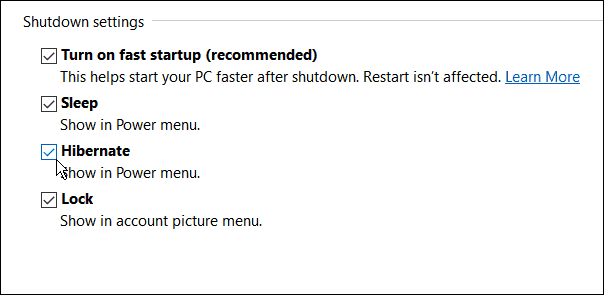
Když zavřu víko notebooku a odejdu, všechna světla na mých zařízeních USB zhasnou. Mnohem lepší.
Samozřejmě, některé jsou klady a zápory spánku vs. přezimovat. Ale pro mě je jediným profesionálem, na kterém mi záleží, zbavit se těch nepříjemných blikajících světel.
Používáte režim spánku nebo hibernace v systému Windows 10? Řekněte mi, proč v komentářích.